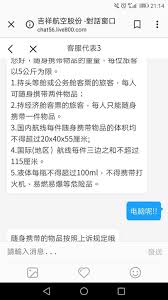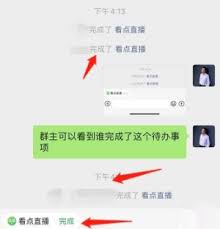WPS如何取消自动保存
2025-11-27 13:52:01 作者:xx
在使用wps进行文档编辑时,自动保存功能虽然能在一定程度上保障数据安全,但有时也可能带来一些不便。那么,wps怎么取消自动保存呢?
一、关闭“自动备份”功能
1. 打开wps软件,点击界面左上角的“wps文字”“wps表格”或“wps演示”按钮,在弹出的菜单中选择“选项”。
3. 在“备份设置”页面中,找到“自动备份时间间隔”选项,将其时间间隔设置为“无”,然后点击“确定”按钮即可关闭自动备份功能。
二、关闭“保存时自动创建备份文件”功能
1. 同样在“选项”对话框中,切换到“保存”选项卡。
2. 在“保存”页面中,找到“保存时自动创建备份文件”选项,取消勾选该选项。
3. 最后点击“确定”按钮,这样保存文档时就不会自动创建备份文件了。
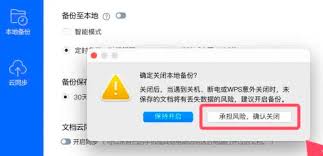
三、检查云文档自动保存设置(如有启用)
如果使用了wps云文档功能,也需要检查相关自动保存设置。
1. 登录wps云服务账号。
2. 找到云文档的设置选项,查看是否有自动保存相关的开关,若有,将其关闭。
四、临时关闭自动保存
若只是偶尔不想自动保存,在编辑文档时,可以通过以下操作临时关闭:
1. 点击“文件”菜单。
2. 在菜单中找到“另存为”,选择“本地文件”(非云文档保存路径),这样此次保存不会触发自动保存到默认的自动保存位置。
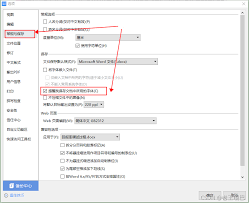
通过以上步骤,就能根据自己的需求灵活取消或调整wps的自动保存功能,让文档编辑过程更加符合自己的使用习惯。
免责声明:以上内容源自网络,版权归原作者所有,如有侵犯您的原创版权请告知,我们将尽快删除相关内容。